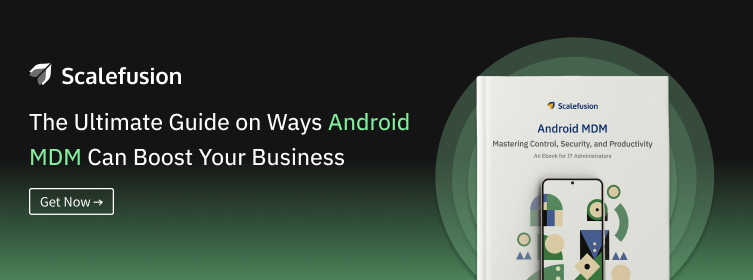Les appareils mobiles sont des outils essentiels dans le paysage commercial actuel. Mais comme tout outil, ils doivent être sécurisés pour garantir qu’ils ne constituent qu’un atout et non un handicap.
Un domaine négligé de la sécurité des appareils Android est le mode sans échec, une fonctionnalité conçue pour le dépannage mais qui peut également constituer une faille pour les menaces de sécurité.
Dans ce guide, nous expliquerons pourquoi le mode sans échec sur les appareils Android peut être risqué dans un environnement d'entreprise et, plus important encore, comment le verrouiller pour assurer la sécurité des données et du réseau de votre entreprise.
Qu'est-ce que le mode sans échec Android ?
Le mode sans échec Android est un environnement de dépannage qui désactive toutes les applications tierces sur votre appareil, vous permettant d'isoler les problèmes et d'identifier si un problème provient du système lui-même ou d'une application que vous avez installée.
Lorsque vous démarrez votre téléphone ou votre tablette Android en mode sans échec, seuls les logiciels et paramètres intégrés essentiels sont activés. Il s'agit d'un excellent moyen de résoudre les problèmes persistants tels que le plantage d'applications, l'épuisement de la batterie ou le décalage du système sans risquer de problèmes supplémentaires.
Imaginez-le comme une « table rase » pour votre appareil Android ; c'est comme allumer votre ordinateur en mode sans échec. Vous pouvez tester les fonctions et paramètres de base pour identifier la cause de tout problème sans l'interférence d'applications tierces. Une fois que vous avez identifié le coupable, vous pouvez soit supprimer l'application incriminée, soit prendre d'autres mesures correctives, tout en garder votre appareil et vos données en sécurité.
Le passage en mode sans échec est simple, nécessitant généralement un simple redémarrage tout en maintenant les touches de volume enfoncées. Cependant, il convient de noter qu'en mode sans échec, de nombreuses capacités de votre appareil seront limitées.
Par exemple, vous ne pourrez pas jouer à des jeux, utiliser des applications de réseaux sociaux ou accéder à d'autres fonctionnalités non essentielles. Il s'agit d'un environnement minimaliste conçu pour le dépannage et la sécurité plutôt que pour une utilisation quotidienne.
Pourquoi restreindre l'accès au mode sans échec sur les appareils Android ?
Le mode sans échec est un mode de diagnostic intégré aux appareils Android pour résoudre les problèmes et identifier les applications problématiques. Bien qu'il s'agisse d'une fonctionnalité utile pour un usage personnel, dans un environnement d'entreprise, elle peut présenter de sérieux risques de sécurité.
Lorsqu'un appareil est en mode sans échec, toutes les applications tierces sont désactivées, y compris les applications critiques. solutions de gestion des appareils mobiles (MDM) qui aident à maintenir la sécurité des appareils. Cela laisse l’appareil sans protection et vulnérable aux accès non autorisés et aux violations de données.
Pour les entreprises qui s’appuient sur un réseau sécurisé d’appareils mobiles pour mener leurs opérations, il s’agit d’un risque inacceptable. Sans la couche de protection de vos solutions MDM, les données sensibles de l'entreprise stockées sur l'appareil pourraient être exposées. De plus, l’environnement restreint du mode sans échec permet aux acteurs malveillants de manipuler plus facilement les paramètres de l’appareil, ce qui pourrait conduire à un réseau compromis.
Par conséquent, verrouiller l’accès en mode sans échec sur les appareils Android appartenant à l’entreprise n’est pas seulement une bonne pratique mais une nécessité. Il garantit que votre logiciel MDM reste actif à tout moment, fournissant une couche de sécurité cohérente qui protège contre les accès non autorisés et la perte de données.
Comment verrouiller le mode sans échec sur les appareils Android à l'aide de Scalefusion MDM ?
Échellefusion - Application Verrouillage des kiosques a mis au point une solution qui aidera les entreprises à garantir que leurs appareils Android appartenant à l'entreprise sont utilisés efficacement aux fins prévues, sans se soucier du mode sans échec.
Avec Scalefusion, l'administrateur informatique peut activer la protection en mode sans échec en appliquant un mot de passe lorsque quelqu'un tente de sortir du mode sans échec ou de quitter le mode sans échec sur les appareils Android gérés.
Cette protection en mode sans échec n'est pas applicable pour
un. Appareils pris en charge par KNOX/LG GATE.
b. Appareils cryptés.
c. Système d'exploitation Android versions 5.0, 5.0.1
Vous pouvez activer la protection par mot de passe en mode sans échec en utilisant Échellefusion en suivant les étapes indiquées ci-dessous :
Étape 1: Après vous être connecté au tableau de bord. Accédez à Utilitaires.
Étape 2: Accédez aux paramètres Android et faites défiler jusqu’au mode sans échec de protection par mot de passe.
Étape 3: Une fenêtre contextuelle apparaît affichant les termes et conditions pour activer le mode sans échec. Cliquez sur J'accepte.
Vous avez maintenant activé avec succès le mode sans échec protégé par mot de passe pour vos appareils Android gérés.
Pour vérifier si la fonctionnalité Mode sans échec est activée sur votre appareil et voir votre mot de passe en mode sans échec :
Étape 1: Accédez à Appareils>Afficher les détails.
Étape 2: Sur la fenêtre suivante ; Accédez à l’icône Paramètres (à côté du nom de l’appareil) -> Informations complètes sur l’appareil.
Étape 3: Dans la nouvelle fenêtre, vous pouvez vérifier si la protection du mode sans échec est activée ou non pour votre appareil et également voir le mot de passe du mode sans échec sur votre appareil Android ainsi que les informations d'un autre téléphone.
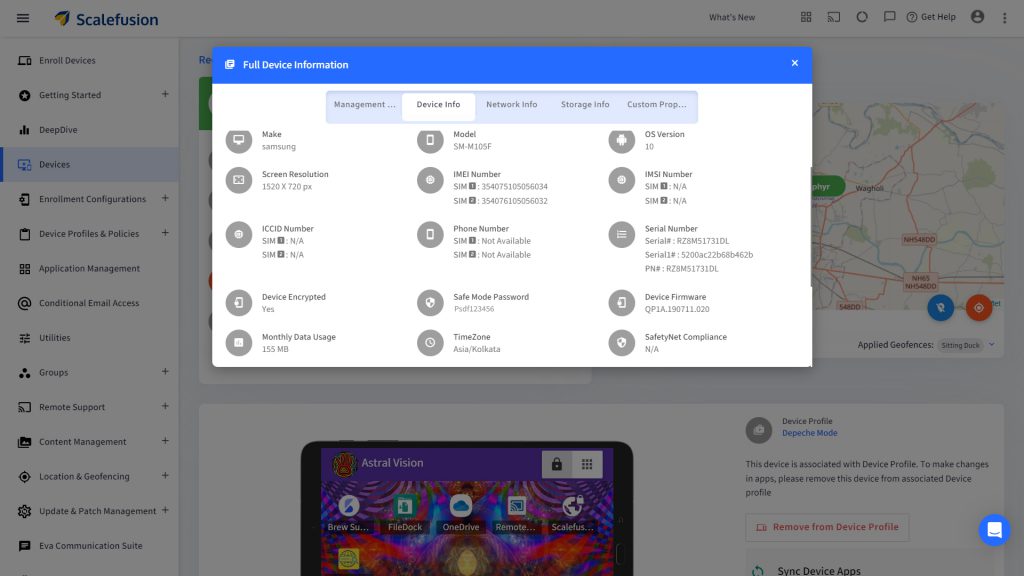
Une fois que vous avez terminé de configurer le Protection par mot de passe en mode sans échec sur l'appareil à l'aide du tableau de bord de gestion des appareils mobiles Scalefusion, l'utilisateur ne peut plus utiliser le mode sans échec pour désinstaller des applications ou utiliser l'appareil à des fins personnelles.
Comment cela fonctionne-t-il sur un téléphone ou une tablette Android à l'aide de boutons matériels ?
L'utilisateur peut appuyer et maintenir le bouton d'alimentation enfoncé pour passer en mode sans échec sur un appareil Android. Après cela, l'utilisateur verra un écran de journal de l'appareil proposant une option permettant d'éteindre l'appareil.
Maintenez l'option Bouton d'alimentation désactivé sur l'appareil et vous, l'utilisateur, recevrez automatiquement un panneau de notification de message lui demandant la permission de redémarrer votre téléphone en mode sans échec.
Pour redémarrer votre appareil en mode sans échec, l'utilisateur doit cliquer sur le bouton OK. Une fois qu'il aura cliqué sur le bouton OK, l'appareil redémarrera en mode sans échec.
En mode sans échec, toutes les applications tierces sont désactivées. Si l'utilisateur tente d'accéder aux paramètres d'une application ou d'un appareil en mode sans échec, il est limité par un mot de passe, que seul l'administrateur connaît depuis le tableau de bord.
La protection par mot de passe en mode sans échec de Scalefusion ne permettra pas aux utilisateurs de modifier les paramètres de l'appareil. Cela garantira la sécurité des appareils appartenant à votre entreprise et garantira que les appareils sont utilisés uniquement aux fins prévues.
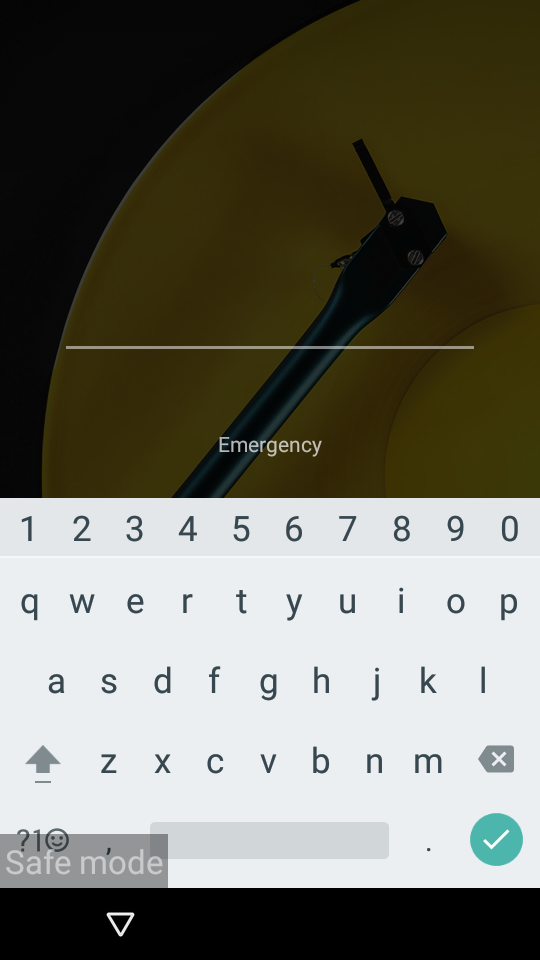
Limitez l'accès en mode sans échec sur les appareils Android à l'aide de Scalefusion MDM pour garantir une expérience de dépannage transparente pour tout problème d'application. Contactez notre équipe d'experts ou démarrez un Essai gratuit 14-day.
FAQ
1. Le mode sans échec Android nécessite-t-il un mot de passe ?
Non, le mode sans échec Android ne nécessite pas de mot de passe. Le mode sans échec est conçu pour aider à résoudre les problèmes en désactivant les applications tierces, mais il ne demande pas de mot de passe pendant le processus d'activation.
2. Comment désactiver le mode sans échec sur une tablette Android ?
Pour désactiver le mode sans échec sur une tablette Android, redémarrez simplement l'appareil et maintenez le bouton d'alimentation enfoncé jusqu'à ce que le logo du fabricant apparaisse. Une fois le logo affiché, relâchez le bouton d'alimentation et maintenez enfoncé le bouton de réduction du volume jusqu'à ce que l'appareil ait fini de redémarrer. Cela devrait quitter le mode sans échec.
3. Pourquoi le mode sans échec Android est-il verrouillé ?
Le mode sans échec Android est généralement activé pour résoudre les problèmes causés par des applications tierces ou des problèmes système. Il permet à l'appareil de fonctionner uniquement avec les fonctions essentielles, aidant ainsi les utilisateurs à identifier et à résoudre les problèmes sans interférence d'applications ou de paramètres non essentiels.